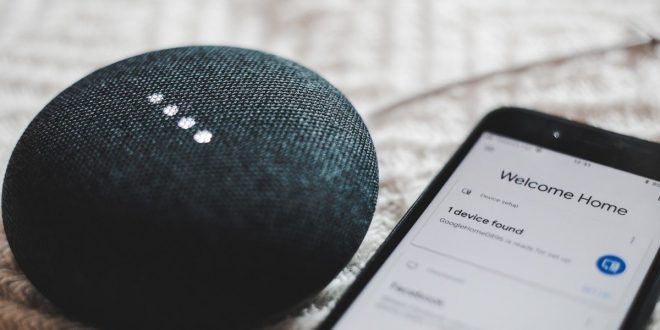Kami akan memberikan informasi menarik, mengenai cara menggunakan OK Google di iPhone. Bagi para pengguna smartphone, tentunya Anda sudah tidak asing lagi dengan fitur Google Assistant, hanya dengan mengandalkan suara, Anda bisa memberi perintah kepada smartphone.
Perkembangan teknologi memang berpengaruh begitu besar terhadap kehidupan manusia, kini tanpa menyentuh smartphone, Anda bisa membuka aplikasi atau bahkan menelpon seseorang. OK Google memang banyak dimanfaatkan oleh para penggunanya, terutama pengguna android.
Bagi pengguna iPhone sendiri, sudah tersedia Hey Siri dengan memiliki fungsi serupa dengan OK Google. Fitur Siri memang lebih dulu diusung oleh Apple, sebelum fitur keluaran perusahaan multinasional terbesar ini rilis, namun pengguna iPhone tetap bisa menggunakan fitur tersebut.
Untuk bisa mengenal lebih lanjut mengenai fitur Asisten ini pada iPhone anda, kami akan memberi beberapa cara bagi Anda yang ingin menggunakan fitur Hey Siri pada iPhone, selain itu bagaimana cara menghapus rekaman audio yang telah tersimpan di OK Google.
Cara Menggunakan OK Google di iPhone
Fitur Asisten sudah dirilis sejak 2016, banyak sekali fitur menarik dan terus diperbarui setiap tahunnya. Tentunya Anda harus memiliki aplikasi Google terlebih dahulu, yang dapat diunduh melalui App Store secara gratis.
1. Buka Aplikasi Google
Kini Google bukan sekedar aplikasi yang dapat digunakan untuk menelusuri sesuatu, namun Anda juga bisa memanfaatkan aplikasi ini sebagai asisten dalam menggunakan smartphone.
Pastikan bahwa pengguna telah mengunduh aplikasi ini pada App Store, lalu coba log in menggunakan email aktif, bisa menggunakan akun Gmail ataupun Yahoo.
2. Ketuk Gambar Profil Pengguna
Jika akun email sudah terhubung dengan Google, maka langkah selanjutnya adalah klik pada bagian kanan atas, yang terdapat foto profil atau inisial pengguna.
Lanjut ke menu Setelan, dan pilih Voice dan Asisten, jangan lupa untuk mengaktifkan tombol Asisten dengan menggesernya.
3. Pilih Bahasa yang Diinginkan
Pada menu ini, nantinya Anda juga akan diminta untuk memilih bahasa yang akan digunakan. Pengguna harus menyesuaikan suara dengan sistem, agar sistem dapat mengenali suara Anda dan merekamnya.
Pengguna akan diminta untuk mengatakan kalimat yang diminta, usahakan suara terdengar jelas, agar sistem bisa mengenali suara Anda nantinya.
4. Ucapkan OK Google
Jika sudah maka ucapkan kata OK Google, nantinya sistem akan memulai memberi rekomendasi perintah yang bisa pengguna berikan.
5. Ketuk Tombol Voice
Selain mengucapkan OK Google, pengguna juga bisa langsung mengetuk tombol Voice yang terdapat pada bagian kanan kolom search. Nanti sistem akan secara otomatis merekam suara dan mengetik kalimat yang diucapkan.
Cara Menghapus Rekaman Audio di OK Google
Rekaman audio suara pengguna akan tersimpan di sistem aplikasi, untuk mengenali suara anda. Namun tidak perlu khawatir, sebab pengguna bisa menghapus rekaman suara tersebut, melalui tahapan cara yang akan kami berikan.
1. Akses Website yang Kami Sarankan
Pertama akses menu yang kami sarankan, yaitu https://myactivity.google.com/myactivity. Cara ini tidak hanya bisa digunakan pada iPhone saja, namun juga bisa diaplikasikan pada perangkat iPad.
Setelah mengakses menu tersebut, nantinya pengguna akan diarahkan ke halaman Aktivitas Google Saya, pada halaman tersebut terdapat berbagai aktivitas yang pernah pengguna lakukan pada akun Google, seperti situs yang pernah diakses dan juga aktivitas pada fitur Asisten.
2. Klik Tombol Titik Tiga Vertikal
Di bagian atas Aktivitas Saya, tepatnya pada kotak penelusuran, terdapat titik tiga vertikal. Pilih menu Aktivitas Google Lainnya, akan terdapat beberapa pilihan, namun pastikan Anda memilih Pendaftaran Voice Match dan Face Match.
Menu tersebut akan menampilkan data pendaftaran Voice Match dan Face Match, yang berguna untuk membuat model unik suara dan wajah pengguna, dan telah tersimpan pada perangkat.
3. Klik Lihat Data
Kemudian klik Data, nantinya pengguna akan dibawa ke halaman baru yaitu Pendaftaran Voice Match dan Face Match. Akan muncul berbagai aktivitas pengguna, saat mencoba model suara untuk disimpan pada fitur Asisten.
4. Pilih Tombol Hapus
Terdapat pilihan Hapus semua pendaftaran, nantinya suara Anda akan terhapus secara otomatis. Sehingga untuk bisa menggunakan fitur ini kembali, pengguna harus memulainya dari awal.
5. Cek Kembali untuk Memastikan
Jika Anda sudah menyetujui pemberitahuan yang diberikan oleh Google, maka klik Hapus. Maka halaman akan berubah, dan keterangannya menjadi Tidak ada Aktivitas.
Kini Anda bisa mencoba sendiri pada perangkat iPhone, jika ingin mengaktifkan fitur Asisten, melalui cara menggunakan OK Google di iPhone yang telah kami berikan.
 TEKNOKARTA Kumpulan Berita dan Informasi Seputar Teknologi Terkini
TEKNOKARTA Kumpulan Berita dan Informasi Seputar Teknologi Terkini